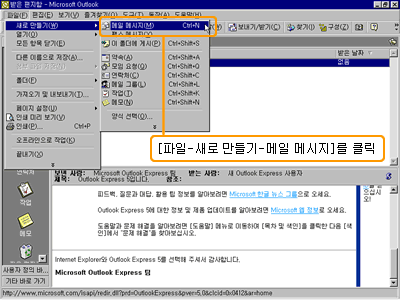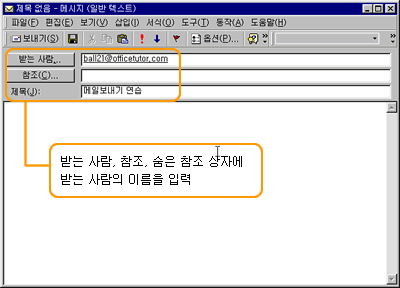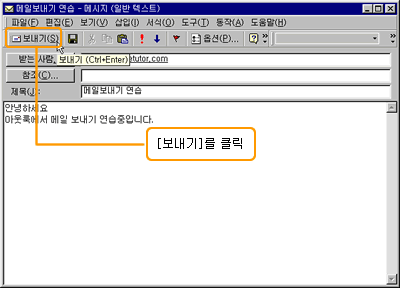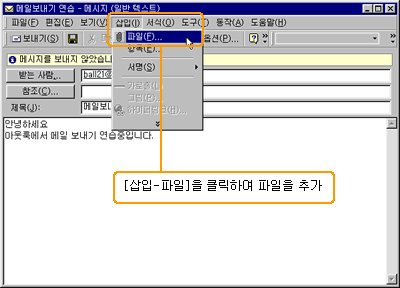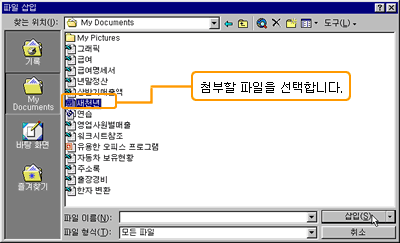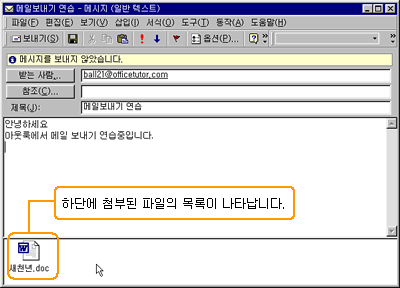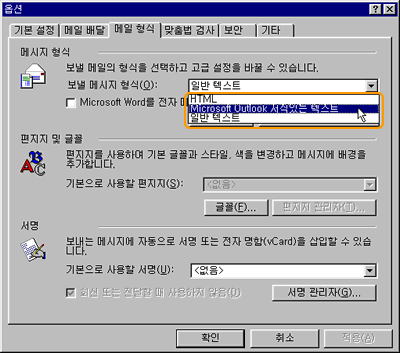아웃룩에는 전자우편을 관리하는 기능이 있습니다. 여러분이 사용하고 있던 메일 프로그램은 별도로 있었을 것입니다. 익스플로러를 사용하는 분이라면 아웃룩 익스프레스를 넷스케이프를 사용하는 분이라면 메신저를 이용했을 것입니다. 2개의 프로그램을 이용했던 분들이라면 별 어려움 없이 사용할 수 있을 것입니다. 메시지를 작성하고 보내는 방법, 계정을 설정하는 방법 등에 대해서 알아보겠습니다.
새로운 메시지를 작성할 때는 빈 영역에서 작성하거나 파일을 첨부하여 작성할 수 있습니다.
|
||||||||||||||||||||||

 메시지를 작성하는 여러 가지 방법과 보내는 방법, 계정
설정하는 방법에 대해서 알아보겠습니다.
메시지를 작성하는 여러 가지 방법과 보내는 방법, 계정
설정하는 방법에 대해서 알아보겠습니다.